win11系统wifi图标不见了如何解决 wifi图标不见了解决方法
来源:www.laobaicai.net 发布时间:2022-02-12 08:15
最近有位win11系统用户在使用电脑的过程当中,发现wifi图标不见了,用户不知道怎么解决这个问题,为此非常苦恼,那么win11系统wifi图标不见了如何解决呢?今天老白菜u盘启动盘为大家分享wifi图标不见了解决方法。
wifi图标不见了解决方法:
1、索“服务”。如图所示:
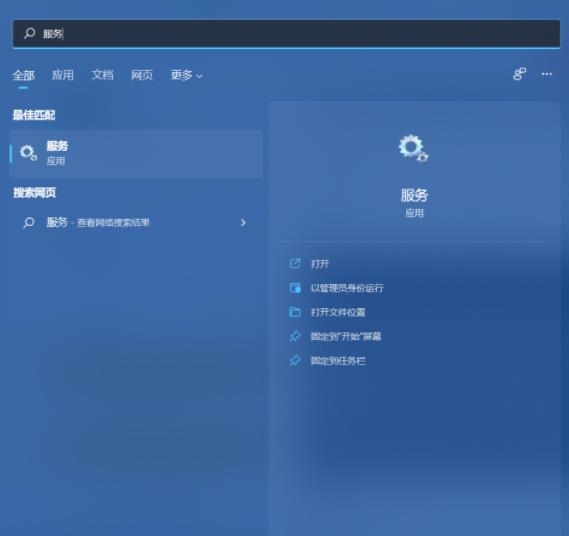
2、到WLAN AutoConfig启动它。如图所示:
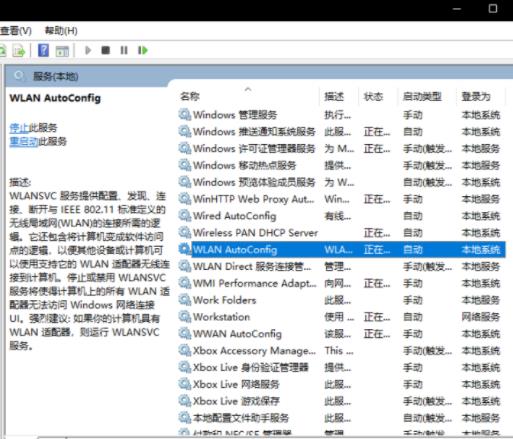
3、的win11的WiFi图标就回来了。如图所示:
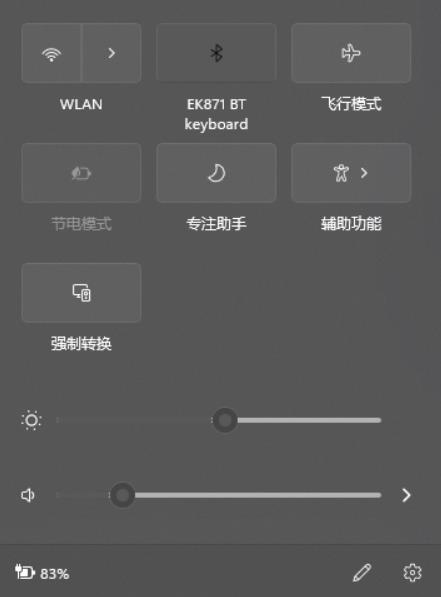
win11系统wifi图标不见了解决方法就为用户们详细介绍到这边了,如果用户们使用电脑的时候遇到了同样的问题,可以参考以上方法步骤进行解决哦,希望本篇教程对大家有所帮助,更多精彩教程请关注老白菜官方网站。
推荐阅读
"win10系统查看显卡配置操作教程分享"
- win10系统输入法不见了解决方法介绍 2022-08-08
- win10系统修改鼠标dpi值操作方法介绍 2022-08-06
- win10系统查看无线网络密码操作方法介绍 2022-08-05
- win10系统应用商店没有网络解决方法介绍 2022-08-04
win10系统设置声音双通道操作方法介绍
- win10系统设置动态锁操作方法介绍 2022-08-02
- win10系统设置日语输入法操作方法介绍 2022-08-01
- win10系统怎么设置还原点 2022-07-30
- win10系统怎么设置自动锁屏功能 2022-07-29
老白菜下载
更多-
 老白菜怎样一键制作u盘启动盘
老白菜怎样一键制作u盘启动盘软件大小:358 MB
-
 老白菜超级u盘启动制作工具UEFI版7.3下载
老白菜超级u盘启动制作工具UEFI版7.3下载软件大小:490 MB
-
 老白菜一键u盘装ghost XP系统详细图文教程
老白菜一键u盘装ghost XP系统详细图文教程软件大小:358 MB
-
 老白菜装机工具在线安装工具下载
老白菜装机工具在线安装工具下载软件大小:3.03 MB










